Aug 14, 2025 • Categoría: Reparación de Archivos • Soluciones probadas
Si bien Microsoft Office resulta ser muy útil para hacer diferentes tipos de documentos y presentaciones, a veces los archivos guardados tienden a dañarse o corromperse como resultado de algunas razones inevitables. Estos factores incluyen sectores defectuosos en el disco duro, apagado incorrecto de la computadora, diferentes tipos de virus, entre otros. Si bien este escenario demuestra ser muy frustrante, no es el fin del mundo. Puedes seguir algunos procedimientos simples para reparar o recuperar diferentes tipos de archivos de Microsoft Office. A continuación se analizan algunas técnicas a este respecto para tu conveniencia y comprensión.
Parte 1: El mejor software de reparación de archivos de MS Office - Repairit
Puedes encontrar diferentes programas de reparación de archivos en Internet, pero el mejor entre los demás es una aplicación conocida como Repairit File Repair. Básicamente es una aplicación informática de escritorio que permite reparar archivos corruptos. Puedes resolver fácilmente cualquier tipo de problema de corrupción de archivos con respecto a Microsoft Office haciendo uso de esta herramienta de reparación de archivos. La aplicación ofrece soporte para todos los archivos relacionados con MS Office, incluidos Word, PowerPoint y Excel. Además de estas utilidades también te ayuda a reparar cualquier archivo ZIP. A continuación, se incluye una descripción general de las características principales que ofrece esta aplicación.
1. Repara archivos dañados de MS Word
- Conserva el contenido original de cualquier archivo de Word, incluido el texto original, encabezados, pies de página, imágenes y fuentes.
- Ofrece tres opciones diferentes de reparación de archivos que incluyen Raw Recovery, Advance Repair y Simple Repair.
- Ofrece tres tipos diferentes de vistas previas de documentos de Word, incluido el documento completo, el texto sin formato y el texto filtrado.
- Compatible con casi todas las variantes de Microsoft Word.
2. Repara archivos corruptos de MS Excel
- Conserva el contenido original de un archivo de Excel sin modificaciones en las tablas, filtros, clasificación, fórmula, imágenes, comentario de celda, hoja de gráfico. Gráficos, etc.
- Ofrece la opción de reparar archivos de Excel únicos o múltiples al mismo tiempo.
- La herramienta puede resolver todos los errores de corrupción haciendo uso de una fácil selección de carpetas y archivos.
- Es compatible con casi todas las variantes de Microsoft Excel.
3. Repara archivos dañados de MS PowerPoint
- Restaura y repara archivos PPT dañados, incluidas las extensiones .ppt, .pptx y .pptm.
- Facilita la reparación de archivos PPT individuales y múltiples al mismo tiempo.
- Ofrece al usuario una vista previa del contenido recuperable antes de guardar realmente los archivos.
- Es compatible con casi todas las variantes de Microsoft PowerPoint.
4. Repara archivos ZIP corruptos
- Soluciona cualquier tipo de corrupción de archivos ZIP como resultado de una compresión incompatible, descargas incompletas, sectores defectuosos del disco duro, ataques de virus, etc.
- Ofrece a las personas un kit de reparación ZIP para archivos con un tamaño de hasta 800 MB.
- Recupera cualquier archivo ZIP no protegido.
- Es compatible con todas las variantes comunes de Microsoft Windows.
Parte 2: Cómo reparar archivos corruptos de Word con File Repair Toolkit
En caso de que estés dispuesto a reparar el contenido de cualquier archivo de Word dañado, puedes utilizar la herramienta Repairit File Repair ToolKit. A continuación, proporcionamos el proceso para poder utilizarla.
Paso 1. Con Repairit File Repair Toolkit, Haz clic en el botón "Añadir" para iniciar el proceso de reparación

Paso 2. En la ventana de la herramienta de reparación de Word, elije el archivo Word potencialmente dañado que deseas reparar. En caso de que no estés seguro de la ubicación exacta del archivo, también se puede buscar en un carpeta o una unidad local completa.

Paso 3 Todos los archivos de Word dañados se mostrarán en la sección de resultados. Puedes tener una vista previa del archivo Word reparado para asegurar si está en buen estado.
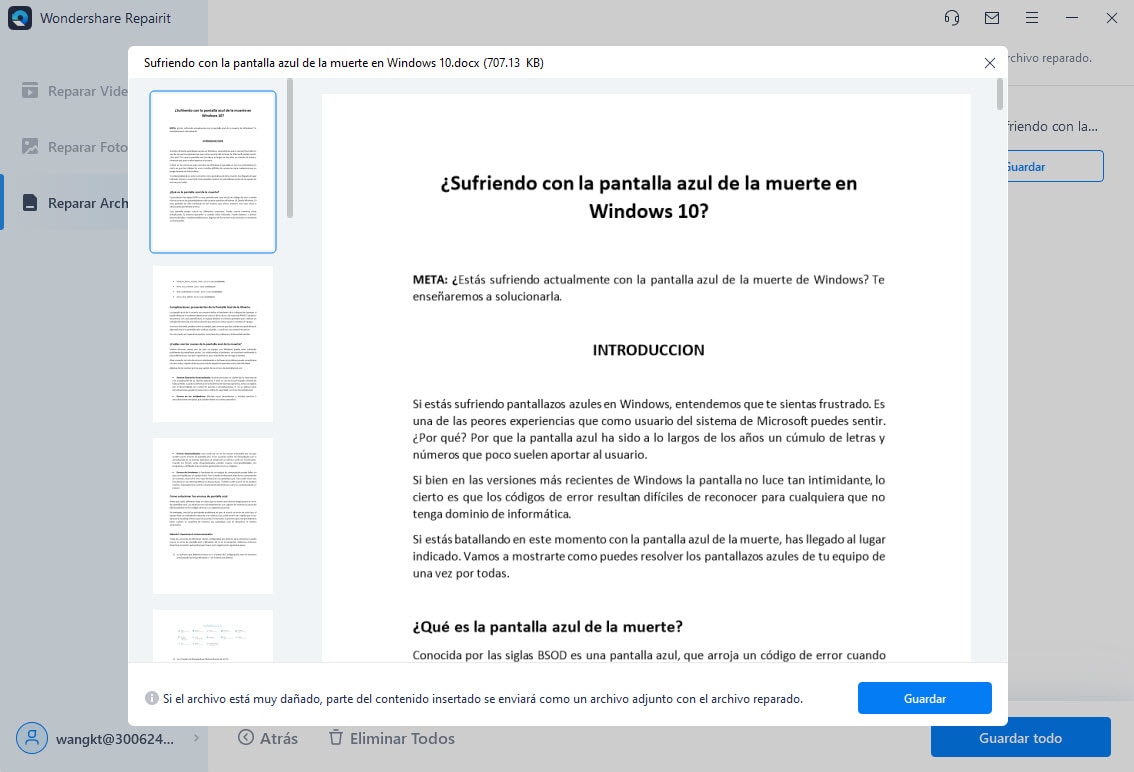
Paso 4 Una vez asegurado que los archivos ya están reparado, debes hacer clic en el botón "Guardar" para gurdar el archivo de Word reparado en tu dispositvo.
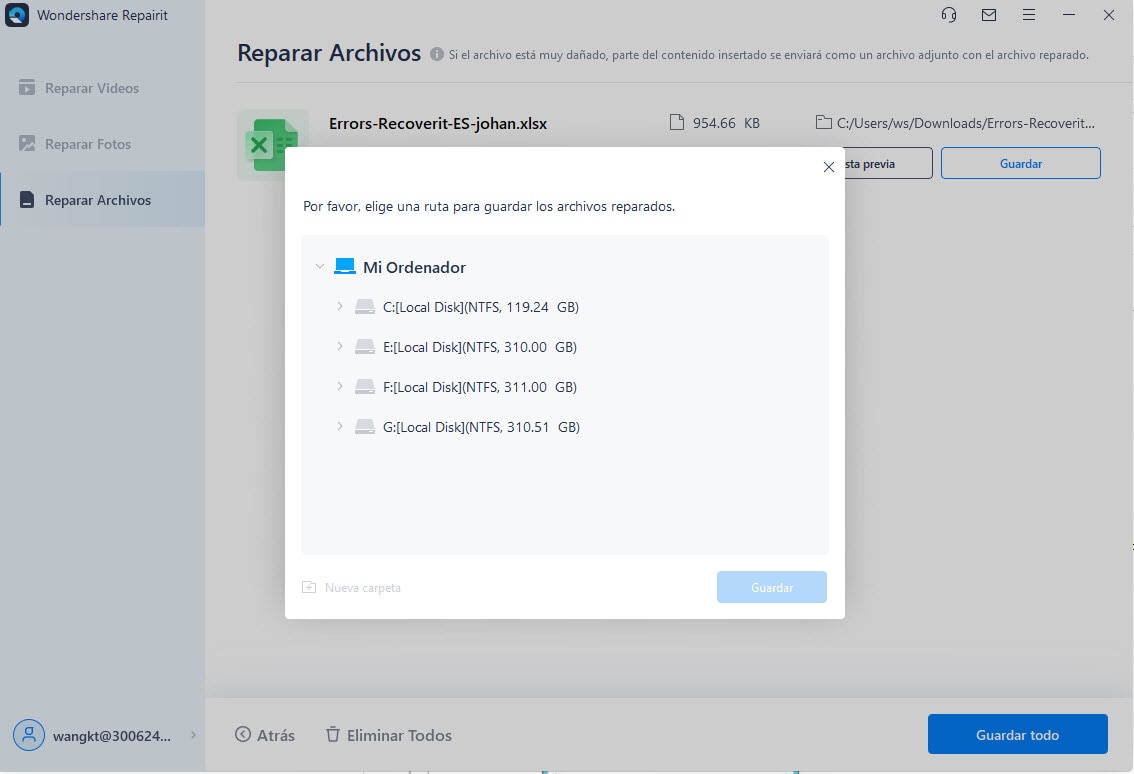
Si los archivos están muy dañados, puedes seleccionar la opción "Recuperación sin procesar" para recuperarlos.
Herramienta Repairit Word Repair
Herramienta Repairit Word Repair es otro tipo similar de software de reparación de archivos que podría usarse para reparar y restaurar cualquier archivo corrupto de Microsoft Office. Al igual que File Repair Toolkit, esta herramienta de reparación de Word también ofrece varias características de alta gama relacionadas con la reparación y restauración de archivos.

Características:
- Repara perfectamente archivos PDF, Word, Excel y PowerPoint corruptos en tres sencillos pasos en todo tipo de circunstancias..
- Repara los archivos que no se abren e ilegibles.
- Previsualiza y recupera todos los datos contenidos en los archivos corruptos.
- Repara archivos dañados por diferentes causas y desde todos los dispositivos.
Consejos:
En esta sección hemos enumerado algunos consejos que ayudarán a evitar tener archivos de Microsoft Office corruptos, esperamos que les sean muy útiles.
- En lugar de utilizar las técnicas convencionales, usar una herramienta de reparación de archivos es una mejor opción.
- Si no se puede obtener los resultados deseados, puedes cambiar al modo "Recuperación sin procesar" de la herramienta de reparación.
- Intenta reubicar un archivo potencialmente dañado en alguna otra ubicación del disco duro. Los discos duros a veces se ven afectados por sectores defectuosos, por lo tanto, cualquier dato presente en el área afectada del disco duro podría dañarse de alguna manera.
Soluciones para archivos
- Recuperar documentos
- Borrar y recuperar archivos
- ¿Cómo Eliminar archivos?
- ¿Cómo Recuperar Archivos Eliminados Permanentemente?
- ¿Cómo recuperar archivos gratis?
- ¿Cómo recuperar archivos de Illustrator eliminados?
- Eliminar y recuperar más





Alfonso Cervera
staff Editor